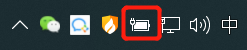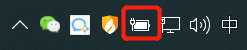笔记本键盘灯光怎么调节
更新时间:2024-08-20 16:04:52作者:yang
想要让笔记本电脑键盘的灯光更适合自己的使用环境吗?调节笔记本键盘灯光亮度是一个简单而实用的方法,在使用笔记本电脑时,键盘灯光的亮度可以影响到用户的视觉体验和工作效率。所以掌握如何调节笔记本键盘灯光的亮度是非常重要的。接下来我们将介绍几种不同类型的笔记本电脑如何调节键盘灯光亮度的方法。
具体步骤:
1.首先大家要知道自己的笔记本电脑键盘有没有灯光特效?这个大家可以看自己的电脑购买的的店家。
2.然后在电脑状态栏中,右键点击电池。进入到Windows移动中心。如下图所示
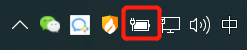
3.我的电脑是没有键盘灯的,如果有键盘光特效的话。
如果大家的键盘有灯光特效的话,其中会有一个键盘的选项。点击即可进行灯光设置。
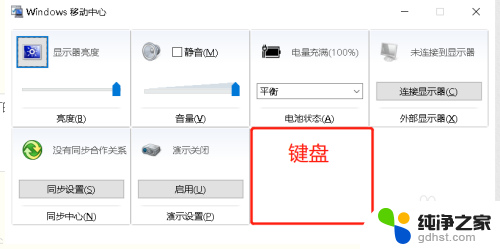
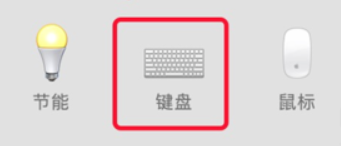
4.当然,一些电脑还配置快捷键来启动键盘灯光特效。大家可以试试通过FN+F8来启动试试。
以上就是笔记本键盘灯光如何调节的全部内容,如果您需要,可以按照以上步骤进行操作,希望对大家有所帮助。